flutter实现下拉菜单组件——基于PopupMenuButton
短信预约 -IT技能 免费直播动态提醒
问题背景
客户端日常开发和学习过程,下拉菜单是一个很常见的组件,本文主要介绍flutter中实现下拉菜单组件的一个方案,基于PopupMenuButton来进行实现。
问题分析
PopupMenuButton PopupMenuButton 是一个非常常见的弹出菜单栏。 属性介绍: 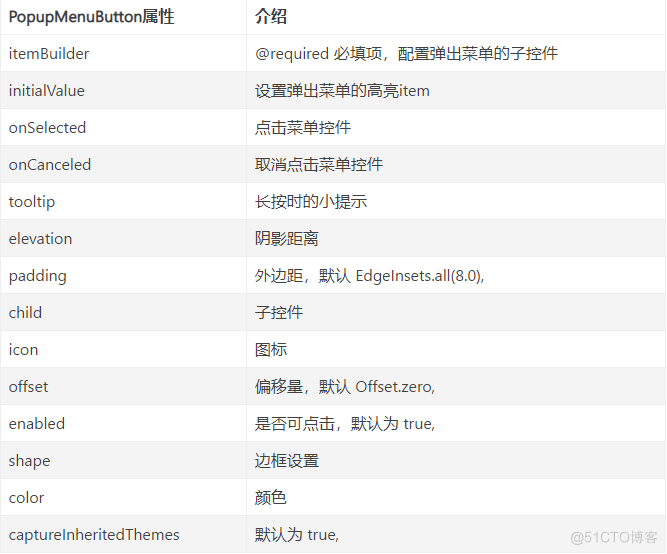
问题解决
话不多说,直接上代码 (1)新建MenuItem.dart通用菜单项类,代码如下:
/// author baorant/// 通用菜单项class MenuItem { // 显示的文本 String label; // 选中的值 dynamic value; // 是否选中 bool checked; MenuItem({this.label = '', this.value, this.checked = false});}(2)实现SelectWidget.dart下拉菜单项组件,代码如下:
import 'package:flutter/material.dart';import 'MenuItem.dart';/// @author baorant/// @创建时间:2024/4/11/// 下拉菜单按钮组件class SelectWidget extends StatefulWidget { // 显示的菜单项 final List(3)测试代码如下:
import 'package:flutter/material.dart';import '../../../components/select_menu/MenuItem.dart';import '../../../components/select_menu/SelectWidget.dart';import '../../../utils/custom_appbar.dart';class Test extends StatefulWidget { _TestState createState() => _TestState();}class _TestState extends State { String value = "1"; /// 下拉选择值改变 selectChange(value) { print("值改变了:$value"); } @override Widget build(BuildContext context) { return Scaffold( appBar: customAppbar( title: "下拉菜单演示", ), body: Row( mainAxisAlignment: MainAxisAlignment.center, children: [ SelectWidget( items: [ MenuItem(label: "张飞", value: '1'), MenuItem(label: "关羽", value: '2'), MenuItem(label: "刘备", value: '3'), MenuItem(label: "亚瑟", value: '4'), MenuItem(label: "妲己", value: '5'), MenuItem(label: "兰陵王", value: '6'), ], value: value, valueChanged: selectChange, ), ], ), ); }} (4)运行结果如下: 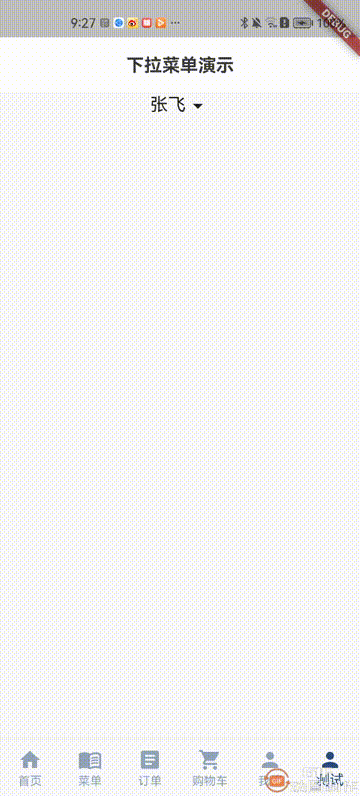
问题总结
本文主要介绍flutter中实现下拉菜单组件的一个方案,基于PopupMenuButton来进行实现,有兴趣的同学可以进一步深入研究。
来源地址:https://blog.csdn.net/weixin_39033300/article/details/130456842
免责声明:
① 本站未注明“稿件来源”的信息均来自网络整理。其文字、图片和音视频稿件的所属权归原作者所有。本站收集整理出于非商业性的教育和科研之目的,并不意味着本站赞同其观点或证实其内容的真实性。仅作为临时的测试数据,供内部测试之用。本站并未授权任何人以任何方式主动获取本站任何信息。
② 本站未注明“稿件来源”的临时测试数据将在测试完成后最终做删除处理。有问题或投稿请发送至: 邮箱/279061341@qq.com QQ/279061341














